在钉钉预约会议成功后如何开始视频会议?我们在电脑上打开钉钉软件,找到正在进行的会议,点击加入会议,在窗口中点击进入会议即可加入会议。您也可以通过手机钉钉开启会议。我的朋友想知道在钉钉预约会议成功后如何开始视频会议。下面小编就为大家介绍一下在钉钉预约会议成功后如何开始视频会议。
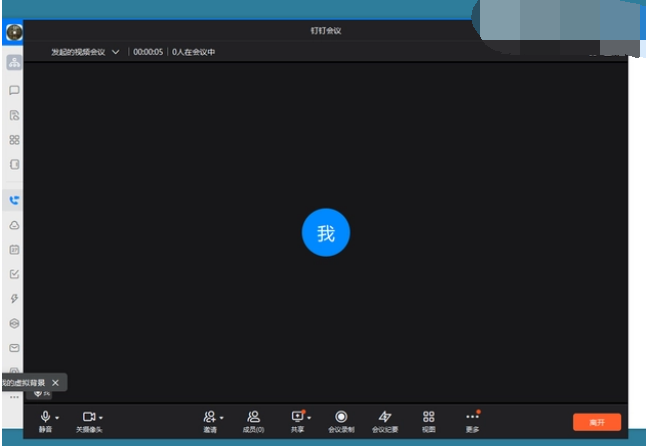
钉钉预约会议成功后开始视频会议操作教学
移动终端
1. 在钉钉手机首页,点击【进行中】选项。
2. 进入视频会议界面时,点击【进入会议】即可成功进入会议。
个人电脑
1. 在钉钉会议选项下,找到正在进行的会议,点击【加入会议】。
2. 在会议界面,打开【进入会议】,即可成功进入会议。
分享到: